CAD怎么快速填充渐变色?
设·集合小编 发布时间:2023-03-24 14:26:09 1509次最后更新:2024-03-08 11:49:33
AutoCAD是非常不错的精确绘图软件,我们可以使用各种命令进行绘制图纸。画好的图形为了美观,我们有时会增加颜色,其中最近受欢迎的就是渐变色,那么今天就来学习CAD怎么快速填充渐变色的吧。
图文不详细?可以点击观看【CAD免费视频教程】
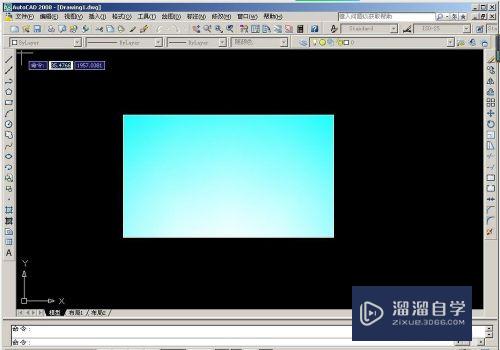
工具/软件
硬件型号:联想ThinkPad P14s
系统版本:Windows7
所需软件:CAD2008
方法/步骤
第1步
打开CAD软件,任意画一个距形
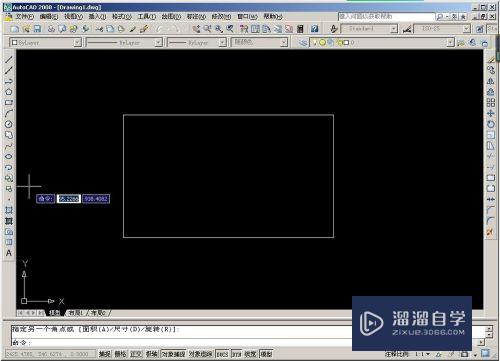
第2步
点左侧工具栏 渐变色

第3步
如果选择单色,就是默认一个颜色和白色的渐变,如果选择双色,两个颜色都可以自已调
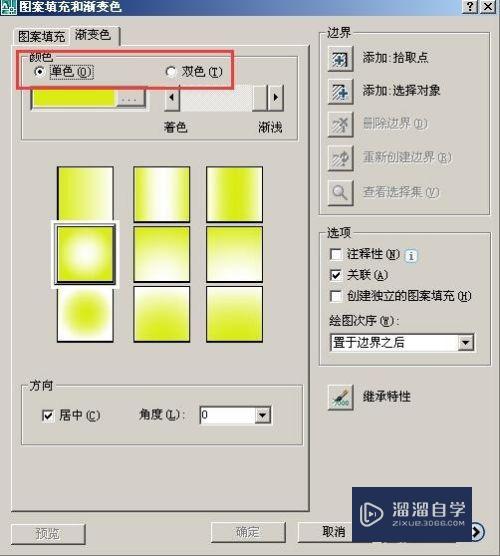
第4步
就以单色为例吧,先点单色后面的小块
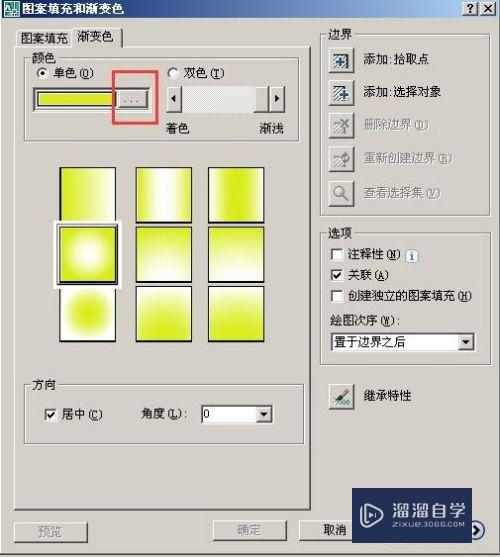
第5步
选一个颜色

第6步
再选择一个渐变的样式,然后点添加选择对象

第7步
鼠标变成小白块时,点距形,再敲空格键
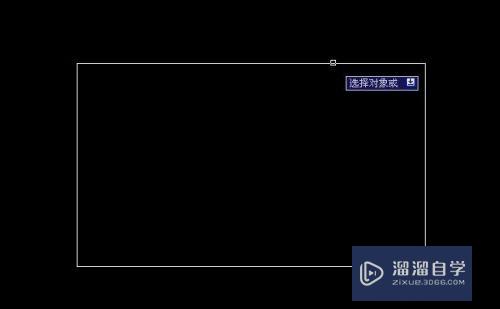
第8步
确定

第9步
渐变颜色就填充好了
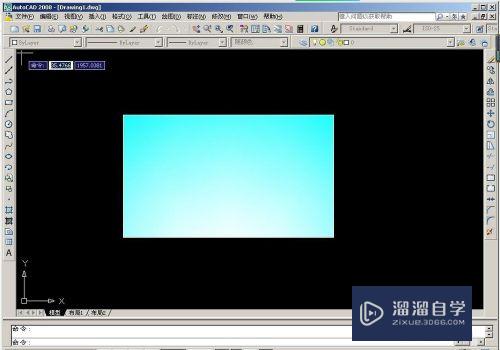
相关文章
广告位


评论列表